Es ist wieder Zeit für ein Update! Dich erwartet u.a. ein neuer PDF-Viewer, eine optimierte Brief-Funktion und die Möglichkeit feste, abweichende Adressen zu hinterlegen. Außerdem haben wir sehr viele kleine Verbesserungen und Erweiterungen vorgenommen, die dir dabei helfen effizienter zu arbeiten!
Falls dir Funktionen fehlen oder du konkrete Verbesserungsvorschläge hast, dann schau doch mal auf Feature-Upvote vorbei, stimme für vorgeschlagene Funktionen ab oder lege dein Wunsch-Feature selbst an.
Hier findest du einen Überblick über alle neuen Funktionen im April Update. Schau gerne unser kurzes Video an oder lies dir alle Details in Ruhe durch.
NEU: Neuer PDF Viewer verfügbar (Seiten scrollbar) [Feature Upvote]
Ab sofort steht dir ein neuer PDF-Viewer zur Verfügung. Mit diesem Viewer kannst du u.a. durch deine Dokumente scrollen, die Ansicht verändern, in den Dark Mode wechseln, Seiten drehen und auch innerhalb des Dokumentes suchen.
In diesem kurzen Video siehst du den neuen PDF-Viewer und seine Funktionen:
Um den neuen Viewer zu nutzen, kannst du diesen in den Einstellungen aktivieren.
1. Klicke dafür in den Einstellungen unter Stammdaten auf Listen, Historien, Inbox,..

2. Wähle dann unter PDF Viewer die Option Neuer PDF Viewer (empfohlen) aus, wenn du diesen nutzen möchtest.

HINWEIS: Nachdem der Viewer zum ersten Mal eingestellt wurde lädt die erste Dokumentenvorschau etwas langsam. Dieses Verhalten verbessert sich dann aber direkt und es wird eine gute Geschwindigkeit beim Laden der Dokumente erreicht.
NEU: Bei Kontakten/ Ansprechpartnern können weitere Anschriften hinterlegt werden, z.B. die Rechnungsadresse [Feature Upvote]
Mit diesem Update können nun bei Kontakten und Ansprechpartnern weitere Anschriften fest hinterlegt werden. Dazu zählen standardmäßig die Büroanschrift, Lieferanschrift, Privatanschrift, Rechnungsanschrift und sonstige Anschrift. Du kannst dir aber auch eigene Typen in den Einstellungen konfigurieren.
1. Klicke für das Hinzufügen einer weiteren Anschrift in der Übersicht deines Kontaktes/ Ansprechpartners auf das grüne Plus unter weitere Anschriften.

2. In der Bearbeitungsmaske kannst du dann den Typ deiner Anschrift auswählen und die entsprechenden Daten hinterlegen. Auch der Name sowie die E-Mail-Adresse kann abweichend vom Original-Kontakt hinterlegt werden.
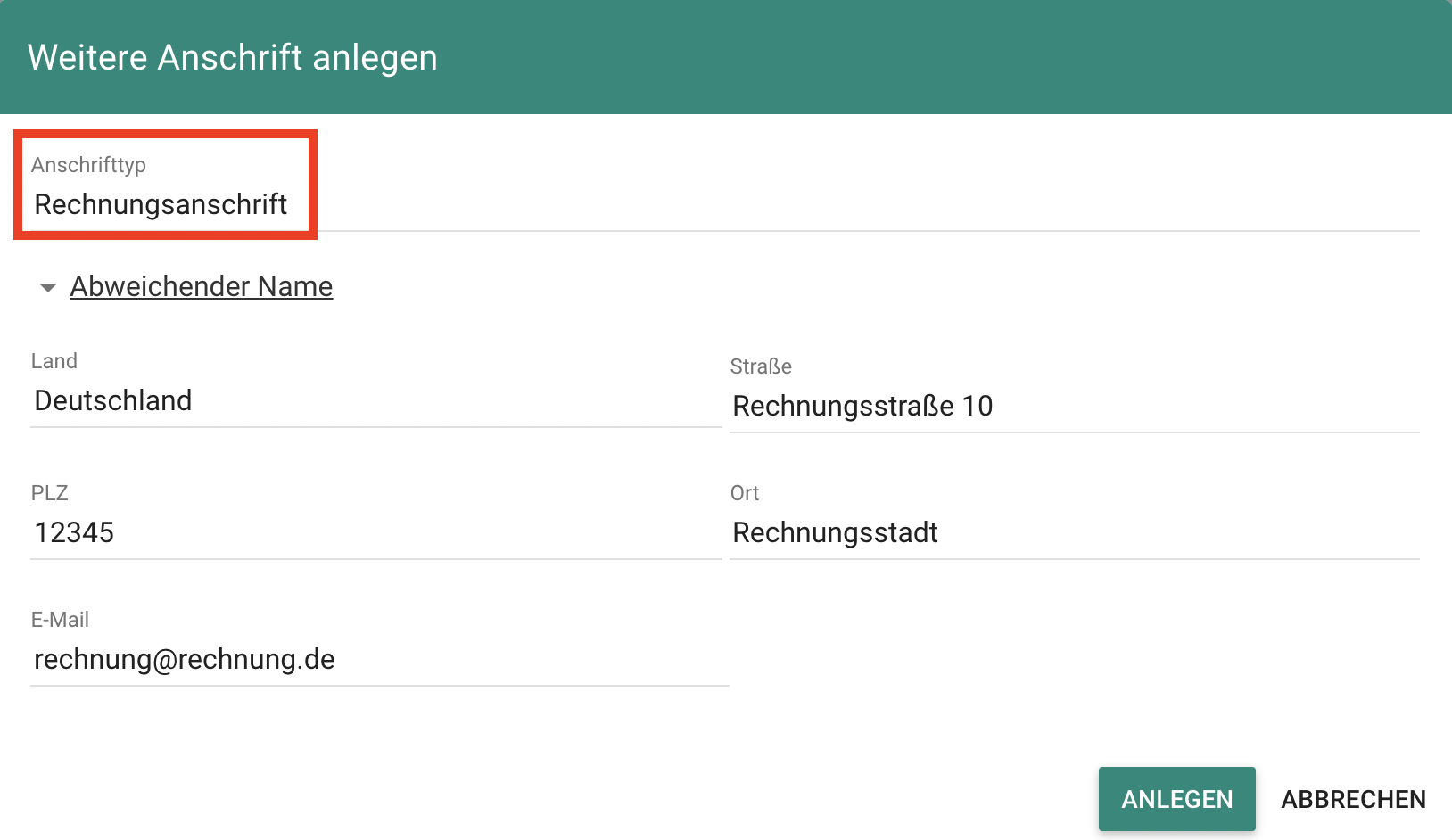
Wird nun eine Rechnung geschrieben, wird automatisch die Rechnungsanschrift gesetzt (vorausgesetzt es ist nur eine Adresse vom Typ Rechnungsanschrift hinterlegt, andernfalls ist die Adresse wählbar). Gleiches gilt auch für den Lieferschein und die jeweilige Lieferadresse.

Alternativ kann man wie gewohnt über einen Klick auf abweichende Anschrift die gewünschte Adresse auswählen und sieht nun auch in Klammern den jeweiligen Typ der Anschrift.

HINWEIS: Die Bearbeitung der abweichenden Anschriften ist nur direkt über den Kontakt/ Ansprechpartner möglich und nicht innerhalb der Bearbeitungsmaske des Dokumentes.
Alle Informationen zu dieser neuen Funktion findest du auch gesammelt hier:
Wie hinterlege ich eine weitere Anschrift/Rechnungsanschrift?



In der Standardvorlage wurden die Platzhalter bereits ergänzt. In der Standardvorlage sieht die Platzierung der Platzhalter dann so aus:

NEU: Filter in URL speicherbar, um den Link im WIKI oder als Lesezeichen abzulegen
Ab sofort können Filter Einstellungen als Parameter in der URL gespeichert werden. Um diese Option zu nutzen, kannst du die folgende Einstellung aktivieren:
1. Gehe in die Einstellungen --> Stammdaten --> Listen, Historien, Inbox

2. Aktiviere hier die unter Listen die Option Bei Listen Filterung als Parameter in URL hinterlegen

Jetzt werden deine Filterungen als Parameter in der URL übernommen. In diesem Beispiel siehst du wie die Filterung nach überfälligen Rechnungen in der URL mit overdue übernommen werden.
Diesen Link kannst du nun als Lesezeichen speichern, wenn du diese Filterung besonders häufig benutzt, oder ihn z.B. bei Prozess-Beschreibungen in deinem WIKI hinterlegen, um dir weitere Klicks zu sparen.

HINWEIS: Die Filter werden nicht fest gespeichert, hier geht es rein um die Links, die dann genutzt und hinterlegt werden können. Der Link bleibt natürlich bei Reload bestehen, wenn er gespeichert wurde. In der Software wird die Filterung aber nicht gespeichert, wenn man die Liste wieder verlässt.
NEU: In Listen mehrere Angebote/Rechnungen auf einmal per E-Mail verschicken
In Listen können jetzt mehrere Angebote und Rechnungen ausgewählt und per E-Mail versendet werden. Diese werden dann jeweils als eigene E-Mail mit dem Standard-Begleittext und dem Anhang versendet.
1. Öffne dafür z.B. im Kontakt den Tab Angebote/Rechnungen (1) und gehe über das Kontextmenü in den Auswahlmodus (2).

2. Wähle im Auswahlmodus die gewünschten Dokumente per Checkbox aus (1) und klicke dann wieder auf das Kontextmenü oben rechts und wähle Ausgewählte per E-Mail versenden (2)

3. Bestätige deine Auswahl mit Klick auf Jetzt verschicken. Deine E-Mails werden im Hintergrund versendet. Du wirst im Programm benachrichtigt, wenn der Versand abgeschlossen wurde.

NEU: Inbox kann nun in einem neuen Tab geöffnet werden
Du hast nun die Option Links aus der Inbox immer in einem neuen Tab zu öffnen. Wenn man dann z.B. innerhalb der Inbox auf einen Kontakt klickt, wird dieser in einem neuen Tab geöffnet und man verlässt die Inbox nicht mehr jedes Mal.
1. Um diese Option zu aktivieren gehe in die Einstellungen --> Listen, Historien, Inbox und aktiviere unter Inbox die Option Links immer in neuem Tab öffnen, auch in E-Mail Posteingang (BETA)

HINWEIS: Auch wenn die Einstellung nicht aktiv ist, kann man bei einem Klick auf einen Link die STRG-Taste gedrückt halten, um den Link in einem neuen Tab zu öffnen. Dies funktioniert auch in den anderen Listen.
NEU: In E-Mail Inbox kann nun auch "Löschen" konfiguriert werden
Ab sofort kannst du deine E-Mails auch direkt in der E-Mail Inbox in Deals & Projects löschen. Zusätzlich zur Aktion "In Order verschieben/archivieren" hast du nun die Möglichkeit "Löschen" in den IMAP Einstellungen zu aktivieren/als Option hinzuzufügen.
1. Gehe dafür in deine Benutzerdaten --> E-Mail Ablage und klicke auf das gewünschte IMAP Konto.

2. In den Einstellungen für das IMAP Konto kannst du dann den Haken bei Löschen setzen und falls gewünscht zusätzlich die Sicherheitsabfrage aktivieren (Möchtest du wirklich löschen?). 
In deinem E-Mail Postfach findest du dann neben der bekannten Abhaken Option jetzt auch ein Mülleimer Symbol für das Löschen der E-Mail.
NEU: Antworten auf E-Mails, die über den E-Mail-Assistenten weitergeleitet wurden
Bisher konnte man auf E-Mails im E-Mail Archiv, die über den Assistenten weitergeleitet wurden, nicht antworten. Mit diesem Update kann nun auch auf diese E-Mails geantwortet werden.
NEU: Pro Auftragsart (Rechnung, Angebot. etc.) kann eine Auftragsvorlage als Default hinterlegt werden
Ab sofort kann pro Auftragsart eine Default Vorlage festgelegt werden. Wenn du z.B. 5 Angebotsvorlagen hast und immer eine bestimmte Vorlage als Standard vorausgewählt haben möchtest, kannst du diese nun als Default hinterlegen.
Gehe dafür in die Einstellungen der Nummernkreise (Wie passe ich Nummernkreise für Angebote und Rechnungen an?) und wähle hier die gewünschte Standard Vorlage aus.

HINWEIS: Diese Einstellung funktioniert nicht, wenn du mit Mandanten arbeitest. Für die Mandanten werden die Vorlagen gesondert fest hinterlegt.
NEU: Überarbeitetes Vorlagencenter
Auch das Vorlagencenter wurde überarbeitet. Hier kann nun pro Vorlage ausgewählt werden, für welche Auftragsarten die jeweilige Vorlage gelten soll.
Im Vergleich zu den vorherigen festgelegten Tabs, kann jetzt viel flexibler und genauer aufgeteilt werden.

NEU: Pro Kontakt kann ein fester Mandant ausgewählt werden
Für jeden Kontakt kann nun ein fester Mandant ausgewählt werden. Gehe dafür in deinen Kontakt und öffne die Bearbeitungsmaske.
Unter Weitere Felder (1) kannst du das Feld Mandant (2) zur Bearbeitungsmaske hinzufügen und einen deiner Mandanten auswählen. Wenn du dann für diesen Kontakt ein Projekt, eine Rechnung, etc. anlegst, wird dieser Mandant bereits voreingestellt.
Wenn du dann für diesen Kontakt ein Projekt, eine Rechnung, etc. anlegst, wird dieser Mandant bereits voreingestellt.
Zusätzlich kannst du für deinen Mandanten auch eine feste E-Mail Absender Adresse konfigurieren (siehe letztes Update). Ist der Mandant dann im Kontakt korrekt eingestellt und die E-Mail hinterlegt, so werden auch die E-Mails im Kontakt vom richtigen E-Mail Account aus versendet.
NEU: Status "Freigeben" bei geplanten Rechnungen
Für geplante Rechnungen gibt es nun einen weiteren Status "Freigeben". So kann die Rechnung vorgeschrieben und im nächsten Schritt nochmal durch einen Vorgesetzten geprüft und dann freigegeben werden.
Dieser Status kann unter Einstellungen --> Angebote & Rechnungen --> Allgemein aktiviert werden.

In der Rechnungsliste findet sich dafür dann ein neuer Filter "Freizugebende Rechnungen". Hier werden alle Rechnungen mit diesem Status angezeigt und können dann freigegeben werden, indem der Status umgestellt wird.

NEU: Beim Erstellen einer Rechnungsserie kann nun direkt entschieden werden, ob die Rechnungen automatisch versendet werden sollen (Status nicht mehr Entwurf).
Bei der Erstellung von Rechnungsserien kann nun per Checkbox ausgewählt werden, ob die geplanten Rechnungen am entsprechenden Datum automatisch versendet werden sollen. Diese Einstellung hat dann Auswirkungen auf den Status der Rechnung. Arbeitet man ohne den Freigabe-Workflow wird der Status der Rechnung dann direkt auf Versenden gesetzt statt auf Entwurf.
Ist der Freigabe Modus aktiv, erhält die Rechnung direkt den Status Freigabe. 
NEU: In Aufgabenplanung können nun auch Zeiterfassungen der vergangenen Tage berücksichtigt werden
In der Aufgabenplanung gibt es für die Berechnung der geplanten Stunden pro Aufgabe jetzt eine neue Einstellung. Dadurch werden auch Zeiterfassungen der vergangenen Tage in der folgenden Planung berücksichtigt.
Beispiel: Wird eine Aufgabe mit 20 Stunden über 3 Tage angelegt und am ersten Tag bereits 8 Stunden auf diese Aufgabe erfasst, so werden nun die übrigen 12 Stunden auf die verbleibenden 2 Tage aufgeteilt. Bisher war es so, dass das Programm die 20 Stunden auf 3 Tage verteilt hat, egal wie viel Zeit bereits erfasst wurde. Ab sofort wird nun also auch die Zeiterfassung herangezogen, falls gewünscht.
Selbstverständlich funktioniert die Berechnung auch über längere Zeiträume. Wenn ich z.B. vor einer Woche schon 5 Stunden erfasst habe, dann werden auch nur die übrigen 15 Stunden auf die restlichen Tage verteilt.
Diese Einstellung ist optional und kann unter Einstellungen --> Aufgaben, Kalender, Zeiterfassung --> Allgemein im Bereich Zeiterfassung aktiviert werden.

NEU: Aufgabe bearbeiten: Per Doppelklick gleiches Datum in allen Feldern eintragen lassen & Bezeichnung automatisch aus Tätigkeit übernehmen
Es gibt neue Möglichkeiten beim Bearbeiten/Erstellen einer Aufgabe
1) Erstellt/Bearbeitet man eine Aufgabe und hat keine Bezeichnung eingetragen, so wird bei Auswahl der Tätigkeit der Name der Tätigkeit auch automatisch als Bezeichnung eingetragen.
2) Mit einem Doppelklick auf das Datum wird dieses Datum automatisch auch für die anderen Datumsfelder übernommen. Dadurch wird das Datum synchronisiert. Ändert man jetzt nachträglich nochmal das "Geplant von" Datum, so ändert sich das Datum auch bei den anderen Daten wieder mit.
NEU: Ändert man den EK Preis (internen Stundensatz) einer Tätigkeit (Artikel), kannst du festlegen, ob dieser Preis auch in allen offenen Zeiterfassungen geändert werden soll
Ab sofort kannst du bei Änderungen des internen Stundensatzes/ Einkaufspreis entscheiden, ob die Änderung auch direkt in noch offenen Zeiterfassungen aktualisiert werden soll. Ebenso kannst du den Preis auch in bestehenden Angeboten und Rechnungen aktualisieren lassen.
Alle Optionen siehst du hier:

NEU: Aufgabenplanung nach einzelnen Benutzer filterbar
In der Aufgabenplanung (1) kann der Filter oben rechts jetzt auch nur auf einzelne Benutzer gesetzt werden (2). So werden in der Ansicht nur noch Aufgaben des ausgewählten Benutzers angezeigt. Zusätzlich kann dann unten unter Aufgaben planen der Haken für Nur Aufgaben dieses Benutzers anzeigen aktiviert werden (3), um so noch schneller und einfacher eigene Aufgaben einzuplanen.
NEU: Projekt abrechnen: Status der Projekte/Unterprojekte kann gesetzt werden
Für die Abrechnung im Hauptprojekt gibt es nun die Möglichkeit auch direkt den Status der abgerechneten Hauptprojekte/ Unterprojekte zu ändern. Diese Option steht nur zur Verfügung, wenn Unterprojekte vorhanden sind.

So können alle abgerechneten Projekte direkt mit archiviert werden. Standardmäßig steht der Status dafür bereits auf dem Wert, der in den Einstellungen --> Deals & Projekte --> Allgemein bei archiviert ab hier eingestellt ist.

NEU: Projekt abrechnen: Neue Einstellung "Stufe, ab der Unterprojekte bei Abschlussrechnung verwendet werden"
Für die Abrechnung von Unterprojekten im Projekt gibt es eine neue Einstellung.
Unter Einstellungen --> Deals & Projekte --> Allgemein kann hinterlegt werden ab welcher Stufe Unterprojekte bei Abschlussrechnungen berücksichtigt werden.
Stellt man dann im Projekt eine Abschlussrechnung, werden nur die Projekte mit abgerechnet, die mindestens diesen Status oder einen darauffolgenden Status haben.
NEU: What's up Box in Aufgaben verfügbar
Die What's up/Erinnerungsfunktion ist nun auch für Aufgaben verfügbar. Ab sofort können in Aufgaben Erinnerungen angelegt, bearbeitet und verschoben werden. Die Box findet ihr an gewohnter Stelle, rechts in der Übersicht der Aufgabe:

NEU: Für den Jahresabschluss halbfertige Arbeiten mit Projekten, die zum 01.01. aktiv waren, ausgeben lassen.
Administratoren können nun in den Projekt Auswertungen eine Übersicht der halbfertigen Arbeiten für den Jahresabschluss ausgeben lassen. Hierbei werden alle Arbeiten berücksichtigt, die bis zum 01.01. noch aktiv waren.
Klicke dafür auf das Kontextmenü in den Projektauswertungen und wähle Halbfertige Arbeiten für Jahresabschluss (Abgrenzung).

______________________________________________________________________
WEITERE KLEINE ÄNDERUNGEN
- BCC-E-Mail Adresse für den Rechnungsversand greift nun auch bei manuellem Versand der Rechnungen
- Im Excel Export und Import werden nun auch die Rabattgruppen in einer extra Spalte ausgegeben
- In Listen kann bei Feldern vom Typ ja/nein auch nach "nein" gefiltert werden
- Neue Dashboard Kennzahl: Offene Angebote
- Datum und Leistungszeitraum für Dauerrechnungen kann nachträglich bearbeitet/ angepasst werden. Die Änderung gilt jeweils für die nächstfolgende Rechnung, die erzeugt wird.
- E-Mail Signatur kann deaktiviert werden. Unter Einstellungen --> Kommunikation --> E-Mail Signatur kann die Signatur deaktiviert werden. Vor allem interessant, wenn die Signatur bereits durch den E-Mail Server angehangen und somit dann doppelt versendet wird.
- Neue Einstellung für Deals: Deal wird nicht überfällig, wenn eine Erinnerung hinterlegt ist. Diese Option kann unter Einstellungen --> Deals & Projekte --> Allgemein aktiviert werden.
- Neuer Status "Ausgebucht" bei Rechnungen. Dieser Status sorgt dafür, dass die Rechnungen in Deals & Projects nicht mehr in den Auswertungen auftauchen. Bitte beachte, dass das eigentliche Ausbuchen mit dem Steuerberater geschehen muss.
- Termine in Inbox ausblenden. Unter Einstellungen --> Listen, Historie, Inbox kann nun die Anzeige von Terminen in der Inbox ausgeschaltet werden. Hierbei wirst du dann nicht mehr darüber informiert, dass ein Termin stattfindet, aber trotzdem noch darüber, dass ein Termin angelegt wurde.
- Arbeitszeiterfassung: Automatische Pausenzeit sowie Begrenzung auf 10 Stunden kann für einzelne Benutzer deaktiviert werden. Unter Einstellungen --> Benutzer, Freelancer, Ressourcen kann beim Bearbeiten eines Users unter weitere Einstellungen die automatische Erfassung der Pausenzeit deaktiviert werden.
- In Historie echtes Datum und Uhrzeit anzeigen lassen statt "Heute", "Gestern", etc. Unter Einstellungen --> Listen, Historie, Inbox kann nun eingestellt werden, dass in der Historie das echte Datum und die Uhrzeit zu sehen sind. Dieses bleibt dann auch bei Klick auf das Kontextmenü sichtbar.
- In Artikeln kann nun eine Kostenstelle konfiguriert werden. Diese werden dann im DATEV Export als extra Spalte mit ausgegeben. Die Einstellung findest du in der Bearbeitungsmaske deiner Artikel unter weitere Einstellungen. Bitte beachte, dass es hierbei zu Rundungsfehlern kommen kann, da lediglich die Bruttobeträge ausgegeben werden!
- Wird in der Bearbeitungsmaske die Escape Taste gedrückt, so wird das Fenster nicht mehr geschlossen. Ab sofort muss aktiv auf "abbrechen" geklickt werden.
- Nutzt man in Gruppen die Option "Alle Aufgaben verschieben" so kannst du jetzt auch die Deadlines der Aufgaben verschieben.
- In der Zeiterfassungsliste kann man nun nach Zeiten, Kosten und Alle filtern.
- Beim Archivieren eines Projektes wird nun gefragt, ob auch Aufgaben, Zeiten und Freelancer geschlossen werden sollen.
______________________________________________________________________
ANKÜNDIGUNG
Im nächsten Update werden wir den Kompatibilitätsmodus für Textvorlagen endgültig abschalten.
Aufgrund der Tatsache, dass die alte Komponente mittlerweile wirklich zu alt ist und einige Änderungen der letzten Zeit für den Kompatibilitätsmodus schon nicht mehr greifen, haben wir uns entschieden diesen Modus im kommenden Update einzustellen.
Bereits zu Beginn des Jahres 2020 haben wir die Komponenten im Hintergrund ausgetauscht und eine neue Einstellung für die Arbeit mit den Textvorlagen empfohlen. Die meisten Accounts, vor allem alle, die erst nach Februar 2020 gebucht haben, arbeiten daher sowieso schon mit der neuen Komponente.
Bitte überprüfe daher einmal, ob du noch mit dem alten Kompatibilitätsmodus arbeitest. Wenn die folgende Einstellung für die "PDF-Erzeugung" nicht angezeigt wird, dann bedeutet das, dass sie schon korrekt gesetzt ist. Andernfalls findest du diese Einstellung unter Einstellungen --> Angebote & Rechnungen --> Allgemein:

1. Erzeuge ein Test Angebot oder eine Test Rechnung im Entwurf Status (für aktive GoBD Einstellung) und lade den Entwurf herunter. (Die heruntergeladene Datei sieht so aus wie du es gewohnt bist, da in den Einstellungen noch die Kompatibilität zur Vorgängerversion aktiviert ist)
2. Gehe nun in die Einstellungen > Angebote & Rechnungen > Allgemein und änder die Einstellung auf Formatierung aus Word Dokumenten übernehmen.
3. Öffne jetzt das gleiche Test Angebot oder die Test Rechnung (die sich noch immer im Entwurf Status befindet) und lade diese erneut herunter.
4. Vergleiche nun beide heruntergeladenen Dateien miteinander. Unterscheiden sie sich optisch nicht oder nur minimal, dann hat deine Umstellung einwandfrei funktioniert und du kannst wie gewohnt weiter arbeiten.
5. Für den seltenen Fall, dass sich das zweite Dokument optisch sehr von deinen ursprünglichen Auftragsvorlagen unterscheidet, musst du deine Formatvorlage in Word etwas anpassen. Falls du dabei Unterstützung brauchst oder weitere Fragen hast, stehen wird dir gerne zur Verfügung. Melde dich dafür unter support@dealsandprojects.com.
